win7系统UC浏览器将迅雷设置为默认下载引擎的方法分享给大家,默认情况下,win7系统自带有IE浏览器,但是一些用户使用UC浏览器来浏览器网页,使用UC浏览器下载文件的时候发现下载速度比较慢,主要是用浏览器内部的下载器进行下载。那么有什么办法可以使用迅雷下载文件呢?下面小编和大家分享win7系统UC浏览器将迅雷设置为默认下载引擎的方法。
具体步骤:
1、点击左上角的UC图标,在弹出的菜单中选择“设置”;
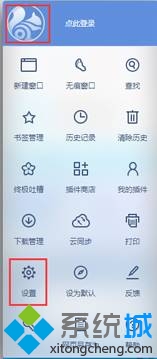
2、在UC浏览器设置界面中点击“常规”选项;
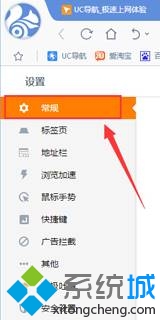
3、将常规右侧的界面拉倒最底部,勾选“内置下载启用迅雷下载”,在“选中默认下载工具”下拉菜单中选择“使用迅雷下载”即可。
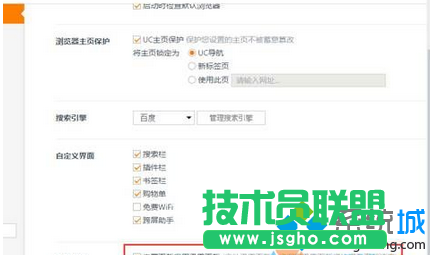
以上就是win7系统UC浏览器将迅雷设置为默认下载引擎的方法,设置之后,使用UC浏览器下载文件默认就是迅雷了,这样下载速度也比之前快多了。